Usar e atualizar coleções de elementos da interface do usuário
Você pode incluir coleções de elementos de interface do usuário em fluxos da área de trabalho por meio da Biblioteca de ativos usando o designer do Power Automate para desktop.
Para abrir a Biblioteca de ativos, selecione Biblioteca de ativos no designer.
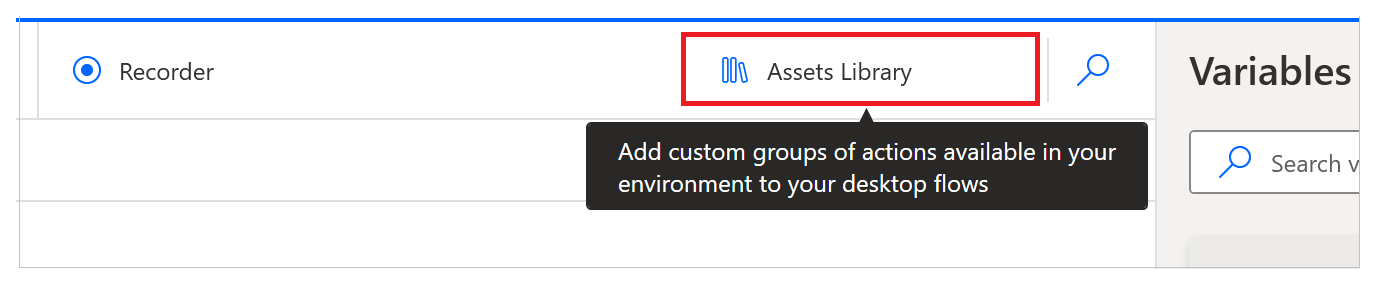
Como alternativa, use a barra Ferramentas.
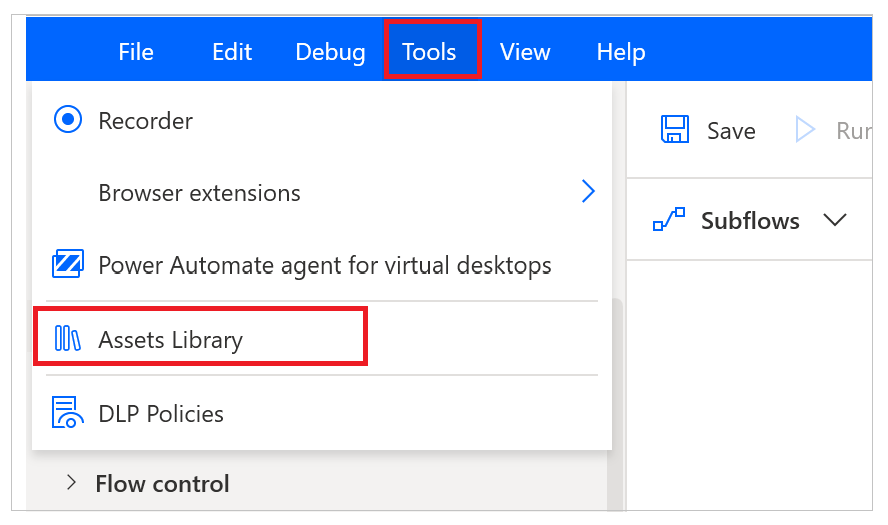
Você também pode usar a opção Importar coleção, encontrada no menu de contexto no canto superior direito do painel de elementos da interface do usuário.
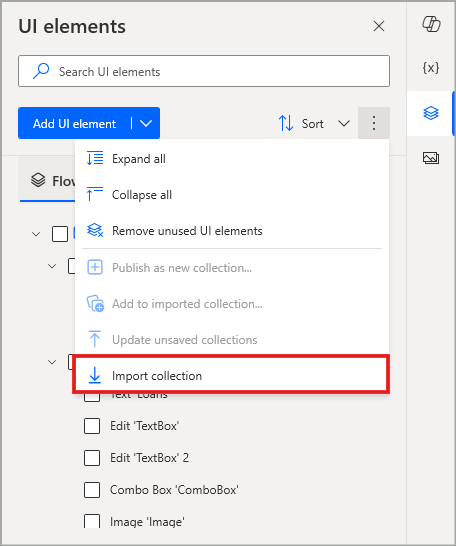
Importar coleções
As Coleções de elemento da interface do usuário mostra as coleções de elementos da interface do usuário publicadas no ambiente selecionado.
Observação
Você só pode ver as coleções de elementos da Interface do Usuário que você criou ou que são compartilhadas com você. A lista de coleções na respectiva guia Biblioteca de ativos é idêntica à lista disponível na página do portal para cada criador.
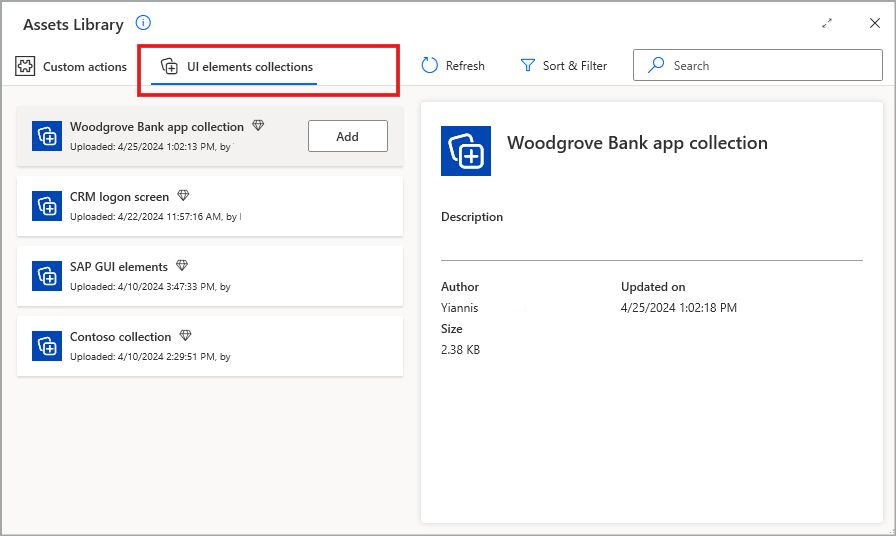
Depois de selecionar a coleção que deseja adicionar ao seu fluxo, você também precisará selecionar uma área de trabalho específica sob a qual a coleção será importada. Isso determina em qual área de trabalho os elementos de interface do usuário da coleção são pesquisados quando o fluxo é executado.
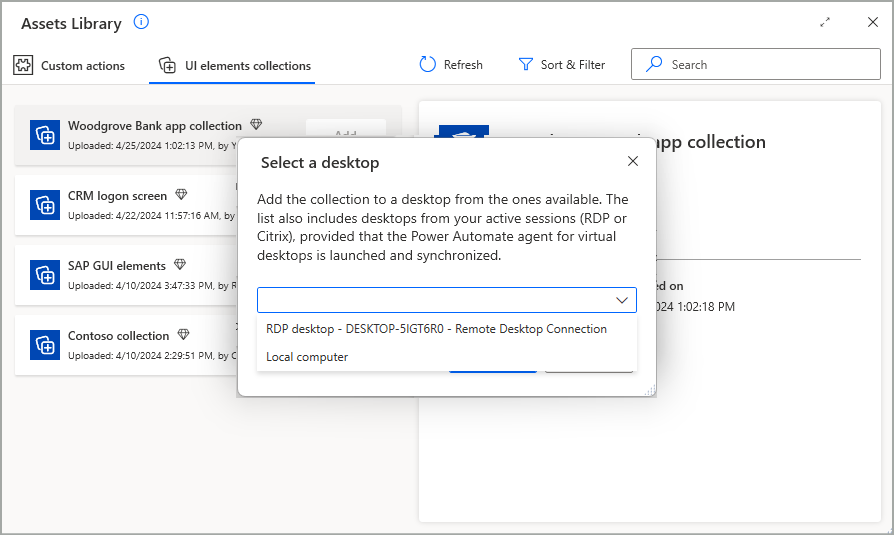
Observação
- A lista de desktops disponíveis inclui o computador local, o RDP e/ou Citrix desktops que podem já ter sido adicionados na guia Repositório de fluxo, bem como qualquer RDP e/ou conexões do Citrix atualmente ativas em seu computador.
- Cada coleção só pode ser importada para uma área de trabalho de destino por fluxo.
Depois de concluir a inclusão da coleção e fechar a biblioteca de ativos, a coleção agora aparecerá na guia Coleções do painel de elementos da interface do usuário, importada na área de trabalho que foi selecionada anteriormente.
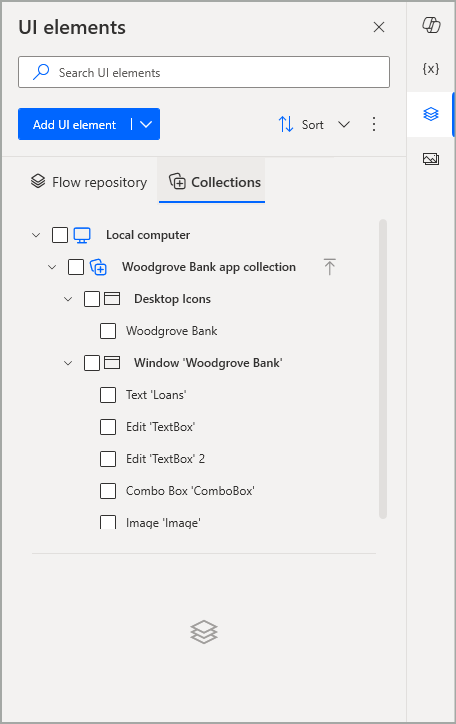
Remover coleções
Depois de ser adicionada a um fluxo, uma coleção pode ser removida da mesma forma por meio da biblioteca de Ativos. Todas as coleções adicionadas são marcadas adequadamente, para que você possa selecionar a opção Remover que está disponível para essas coleções para removê-las do fluxo. Dessa forma, os elementos da interface do usuário que eles contêm não estão mais disponíveis nesse fluxo.
Importante
A remoção de uma coleção de um fluxo não exclui a coleção do ambiente. Você só pode excluir permanentemente uma coleção por meio da página do portal dedicada das coleções de elementos da interface do usuário.
Observação
Se uma coleção for removida de um fluxo enquanto qualquer um de seus elementos de interface do usuário já estiver sendo usado nas ações do fluxo, essas ações gerarão um erro e precisarão ser corrigidas.
Usar coleções de elementos da interface do usuário nas ações de um fluxo
Depois que uma coleção é importada e se torna disponível em um fluxo da área de trabalho, os elementos da interface do usuário nela contidos podem ser usados na interface do usuário e nas ações de automação da Web desse fluxo. Nos modais de ação correspondentes, no campo em que o elemento de interface do usuário associado à ação é especificado, agora você pode encontrar as mesmas duas guias do painel de elementos da interface do usuário, repositório de fluxo e Coleções. Na guia Coleções, você pode usar qualquer elemento de interface do usuário necessário que pertença a uma coleção importada.
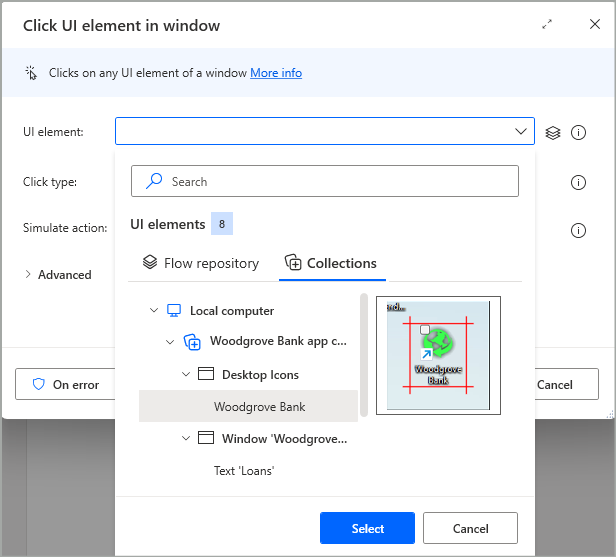
Editar uma coleção de elementos da interface do usuário
Depois de criar e publicar uma coleção, ela pode ser compartilhada com outros usuários para que seja importada e usada em vários fluxos. No entanto, o aplicativo ao qual a coleção é destinada pode eventualmente passar por uma atualização, o que pode levar à necessidade de atualizar os seletores de CSS/interface do usuário dos elementos de interface do usuário que pertencem à referida coleção. Da mesma forma, pode ser necessário adicionar mais elementos de interface do usuário a uma coleção existente ou remover alguns elementos obsoletos que não são mais necessários.
Para fazer os ajustes necessários em uma coleção, essa coleção precisa ser importada para um fluxo da área de trabalho, para que você possa acessar o conteúdo da coleção no designer de fluxo. Além disso, você precisa ser um Proprietário ou ter pelo menos direitos de Coproprietário sobre essa coleção para poder modificá-la.
Os métodos para editar e atualizar uma coleção incluem o seguinte:
Adicionar mais elementos de interface do usuário a uma coleção importada
Quando quiser adicionar novos elementos de interface do usuário a uma coleção, normalmente será necessário capturá-los primeiro, se ainda não estiverem disponíveis no fluxo por meio do painel de elementos da interface do usuário. Em seguida, você precisa deixar esses elementos como marcados por meio de sua caixa de seleção na estrutura da árvore e, em seguida, selecionar a opção Adicionar à coleção importada, por meio do menu de contexto principal no canto superior direito do painel de elementos da interface do usuário ou por meio do menu de contexto do elemento selecionado atualmente (realçado) que deve ser incluído nos marcados.
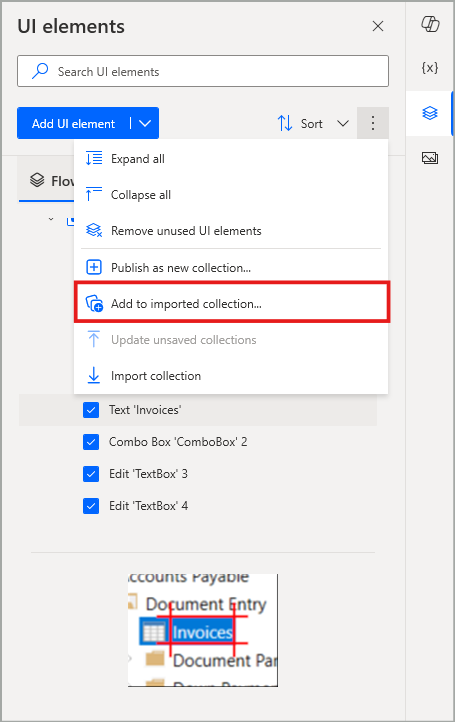
A seleção dessa opção abre uma caixa de diálogo de confirmação, na qual você precisa escolher a coleção de destino à qual os elementos devem ser adicionados. O respectivo campo suspenso lista todas as coleções elegíveis para esta ação, com base nos seguintes critérios:
- A coleção de destino já foi importada para esse fluxo.
- Todos os elementos da interface do usuário verificados e a coleção de destino pertencem à mesma área de trabalho na estrutura em árvore do painel de elementos da interface do usuário.
Além disso, se tiver associado um ou todos os elementos da interface do usuário selecionados à interface do usuário ou a ações de automação da Web em seu fluxo da área de trabalho, você também poderá marcar a opção 'Atualização automática' abaixo do campo suspenso. Isso atualiza automaticamente as ações especificadas para você, para que elas não façam mais referência aos elementos da interface do usuário que estão apenas 'localmente' disponíveis nesse fluxo, mas sim a seus equivalentes recém-adicionados que fazem parte da coleção de destino.
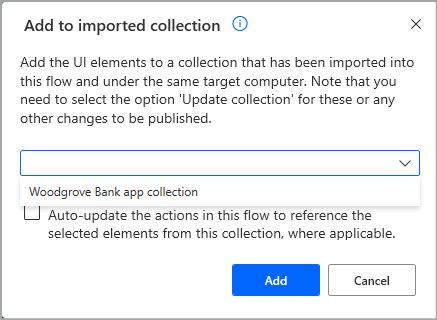
Importante
Não é possível adicionar elementos de interface do usuário a uma coleção existente que não seja importada no fluxo em que você está trabalhando. Se nenhuma coleção for importada ou atender aos critérios necessários mencionados anteriormente para determinada seleção de elementos da interface do usuário, a opção Adicionar à coleção importada será desabilitada.
Observação
Você pode adicionar elementos de interface do usuário a uma coleção importada fazendo uma seleção na guia Repositório do fluxo ou na guia Coleções. No segundo cenário, é possível adicionar elementos de interface do usuário de uma coleção para outra ou até mesmo adicionar duplicatas à mesma coleção, se necessário.
Adicionar alguns elementos de interface do usuário a uma coleção não atualiza automaticamente essa coleção com as novas alterações. Para obter mais informações, consulte Atualizar uma coleção de elementos da interface do usuário.
Editar ou renomear os elementos da interface do usuário de uma coleção
A edição de um elemento da interface do usuário que pertence a uma coleção é idêntica à edição de qualquer outro elemento da interface do usuário encontrado na guia Repositório do fluxo. Na guia Coleções, selecione e realce o elemento da interface do usuário cujos seletores de CSS/interface de usuário você deseja editar e, em seguida, clique duas vezes nele, pressione 'Enter' ou selecione a opção Editar no menu de contexto. Isso abre a tela de seletores para esse elemento da interface do usuário, onde você pode prosseguir com as alterações necessárias nos seletores e até mesmo Repará-los ou Testá-los por meio das opções correspondentes.
Da mesma forma, você pode renomear um elemento da interface do usuário pertencente a uma coleção pressionando 'F2' ou selecionando a opção Renomear em seu menu de contexto.
Observação
No menu de contexto de um item selecionado (destacado), as opções Editar e Renomear são específicas e se aplicam apenas àquele item. No entanto, essas opções serão desativadas se outros itens não relacionados também forem verificados, para evitar qualquer confusão em potencial em torno do item de destino.
Editar ou renomear os elementos de interface do usuário em a uma coleção não atualiza automaticamente essa coleção com as novas alterações. Para obter mais informações, consulte Atualizar uma coleção de elementos da interface do usuário.
Excluir elementos da interface do usuário de uma coleção
A exclusão de um elemento da interface do usuário que pertence a uma coleção é idêntica à exclusão de qualquer outro elemento da interface do usuário encontrado na guia Repositório do fluxo. Na guia Coleções, selecione e realce o elemento da interface do usuário que você deseja excluir e, em seguida, pressione Excluir ou selecione a opção Excluir em seu menu de contexto. Isso abre a respectiva caixa de diálogo de confirmação para excluir permanentemente esse elemento da interface do usuário.
Importante
A opção Remover elementos da interface do usuário não usados no menu de contexto principal, no canto superior direito do painel de elementos da interface do usuário, é desabilitada quando você navega até a guia Coleções. Essa opção fica disponível apenas na guia Repositório do fluxo. Esse comportamento visa protegê-lo da exclusão não intencional dos elementos da interface do usuário de uma coleção; Pode haver elementos que não são utilizados em seu fluxo atual, que ainda podem ser usados em outros fluxos onde a mesma coleção é referenciada.
Observação
No menu de contexto de um item selecionado (destacado), a opção Excluir é específica e aplica-se somente a esse item. No entanto, essa opção fica desativada se outros itens não relacionados também forem verificados, para evitar qualquer confusão em potencial em torno do item de destino.
Excluir elementos de interface do usuário de uma coleção não atualiza automaticamente essa coleção com as novas alterações. Para obter mais informações, consulte Atualizar uma coleção de elementos da interface do usuário.
Renomear uma coleção de elementos da interface do usuário
Além da página do portal, as coleções também podem ser renomeadas por meio do designer de fluxo, após serem importadas para um fluxo. Na guia Coleções, selecione (realce) a coleção cujo nome você deseja alterar e pressione 'F2' ou selecione Renomear em seu menu de contexto.
Renomear uma coleção não atualiza automaticamente essa coleção com a nova alteração. Para obter mais informações, consulte Atualizar uma coleção de elementos da interface do usuário.
Atualizar uma coleção de elementos da interface do usuário
Depois de fazer qualquer uma das alterações descritas anteriormente, uma coleção é atualizada apenas localmente dentro do contexto do fluxo da área de trabalho. Isso é para garantir que você possa passar com segurança pelos testes e depurações necessários no designer de fluxo, para confirmar se as alterações na coleção têm o comportamento esperado, antes de afetar qualquer outro fluxo que faça referência à mesma coleção.
Depois de verificar se as alterações na coleção estão corretas, você poderá publicá-las atualizando a coleção. Para fazer isso, na guia Coleções, selecione a coleção que foi alterada e, em seguida, selecione Atualizar coleção em seu menu de contexto. Como atalho, você também pode selecionar o ícone Atualizar, entre o nome da coleção e seu ícone de contexto.
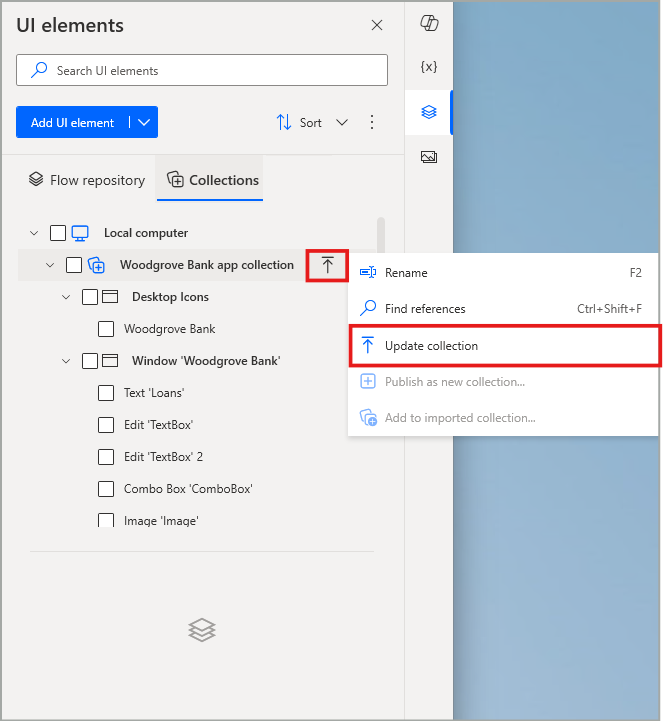
Ao selecionar Publicar na caixa de diálogo de confirmação que aparece, o fluxo entra em um estado de Publicação, durante o qual a coleção é salva e carregada no Dataverse, para que suas alterações sejam disponibilizadas no ambiente específico. Enquanto a publicação ocorre, a interface do usuário do designer de fluxo permanece desabilitada.
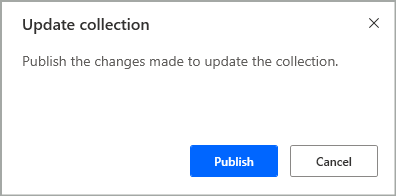
Quando a coleção for atualizada com êxito dessa maneira, o banner de êxito correspondente aparecerá no painel de elementos da interface do usuário para informá-lo adequadamente. Neste ponto, o novo estado da coleção substituiu o anterior, e os fluxos da área de trabalho que fazem referência a essa coleção no ambiente atual são afetados adequadamente em suas execuções seguintes, sem exigir nenhuma atualização manual.
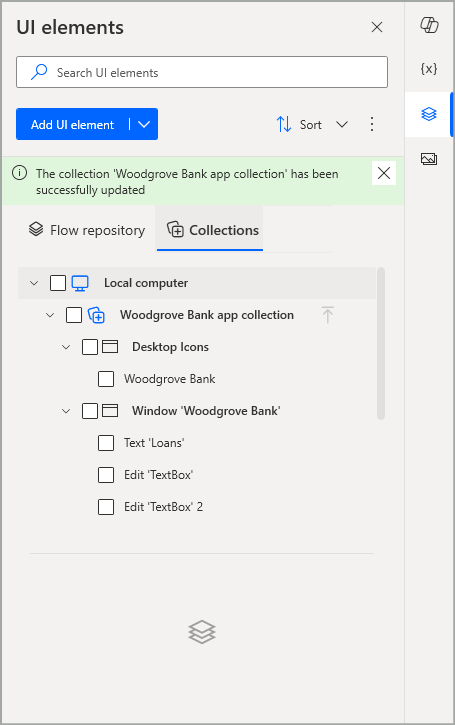
Observação
Se a coleção estiver atualizada, a opção Atualizar coleção será desabilitada.
Se você fez alterações em várias coleções ao mesmo tempo, sempre poderá usar a opção Atualizar coleções não salvas no menu de contexto principal, no canto superior direito do painel de elementos da interface do usuário, para atualizar todas elas de uma só vez.
Importante
Quando suas coleções importadas tiverem alterações não publicadas, tentar salvar seu fluxo primeiro solicitará que você também atualize as coleções. Se você não confirmar a publicação do estado atualizado das coleções, seu fluxo não será salvo.
Limitações conhecidas
Quando selecionadas para serem adicionadas a uma coleção importada, as telas individuais e as páginas da Web sempre carregam os elementos da interface do usuário filho, pois estes últimos são automaticamente marcados.